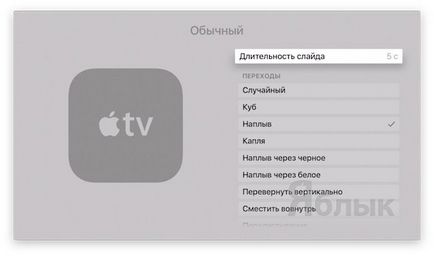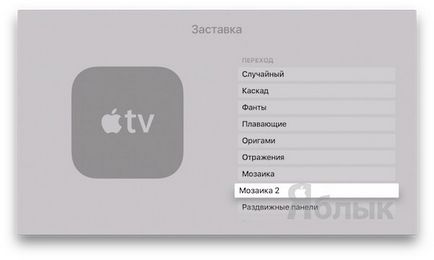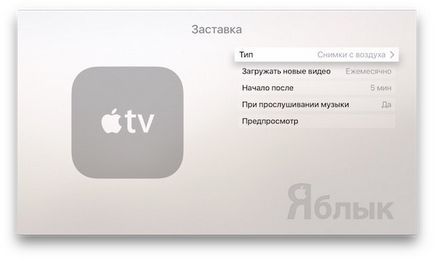Képernyővédők (slideshow) az Apple TV, hogyan kell telepíteni, módosítani és beállítani, egy alma hírek
Kívánt tapéta az Apple TV, meg lehet változtatni, vagy új lehetőségeket a meglévő kijelölést. Azt is érdemes, hogy megszünteti a többszörös hatások létrehozásához diavetítés a fényképek. Legyen elég könnyű az alábbi utasításokat.
Hogyan változtassuk meg a képernyővédő az Apple TV 4
1. Aktiválja az Apple TV, nyissa meg az alkalmazás „Beállítások”, majd az „Általános” opciót.
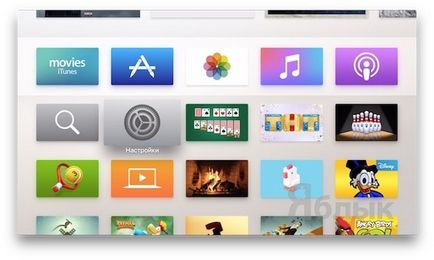
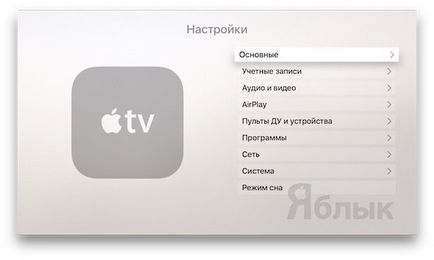
2. Válassza ki és kattintson a „Screen Saver” opciót.
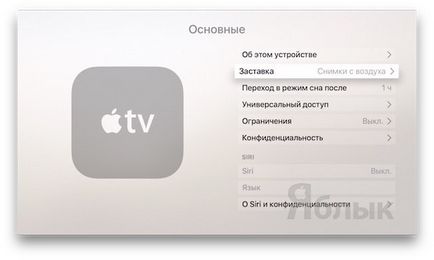
3. Kattintson a lehetőséget „Típus” megváltoztatni a képernyőkímélőt. A képernyőn megjelenik egy legördülő menü a rendelkezésre álló lehetőségeket.
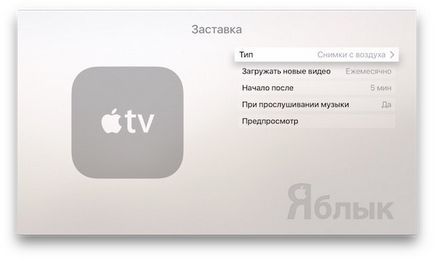
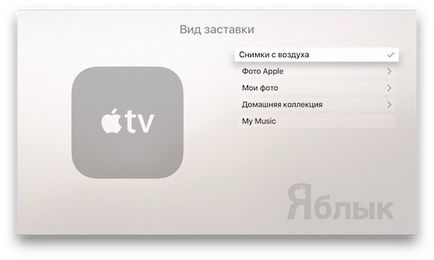
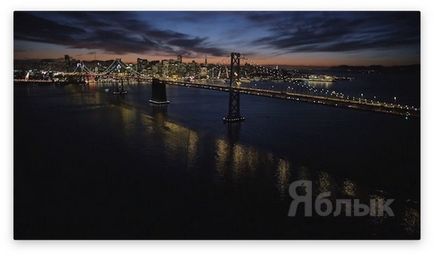

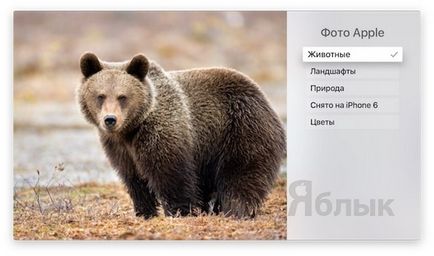

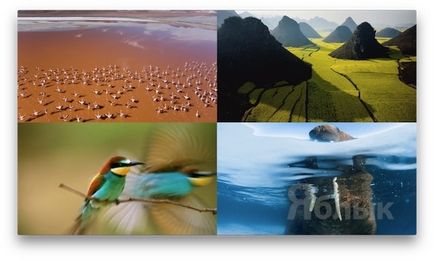


- Saját fotók - rész, amely megjeleníti a képeket feltöltötte a könyvtárból iCloud. Feltölteni a képeket a kívánt képet használni iCloud szolgáltatás az iOS-eszköz (Beállítások -> Fotó és fényképezőgép -> Könyvtár iCloud).
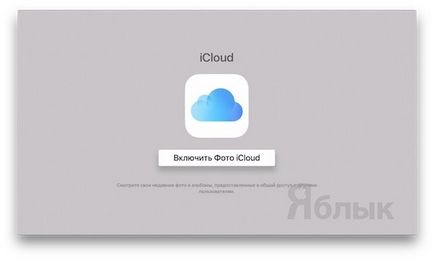
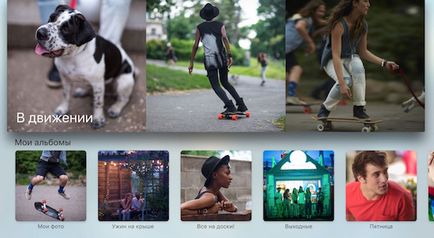


- Media Library - azonos a fenti szakaszt a Zene.
Figyelmeztetés. Ha megváltoztatja a típusú képernyő meg kell jegyezni, hogy a kép (az első bemutató) lesz letölthető az internetről. Ez eltarthat pár percig.
A felhasználók a frekvenciát, amellyel új képernyő lesz letölthető a készülékre (naponta, hetente vagy havonta), ami tovább növeli a számos lehetőség áll rendelkezésre.
1. Kapcsolja be a médialejátszó Apple TV 4, menj a „Beállítások” alkalmazást, és válassza az „Általános” rész.
2. Az „Általános” szakaszban válassza a „Screensaver” opciót.
3. A „Type” menüben válassza Képek a levegőből.
4. Vissza a „Képernyővédő” menüt a „Menu” gombot a távirányítón Siri Remote.
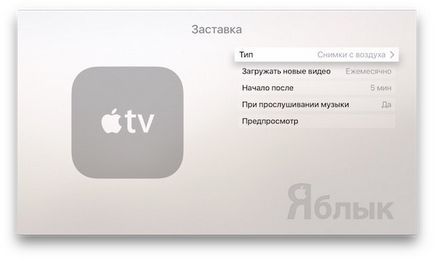
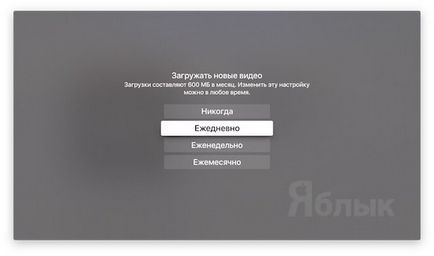
Hogyan változtassuk meg az Apple TV diavetítés képernyővédő hatások
Változás képernyővédő beállításait lehet, feltéve, hogy támogatja ezt a funkciót. Az opció áll rendelkezésre a "My Photos", "My Music", "Photos Apple" és a "Home Sharing".
1. Aktiválja a fenti funkciókat, és visszatér a „Screen” menüben, akkor a képernyőn megjelenik egy lista az elérhető hatásokat.